Соокаса омогућава вам заштиту Дропбок датотека помоћу ХИПАА и ФЕРПА компатибилне транспарентне енкрипције на уређају. То је прозирни слој шифровања датотека за услуге у облаку попут Дропбок-а. Намењен је потрошачима, професионалцима и предузећима који желе да наставе да користе своје омиљене услуге у облаку, али су забринути за сигурност или усклађеност својих података. Алат је потпуно транспарентан и прилагођен корисницима и омогућава корисницима да и даље уживају у корисничком искуству својих омиљених услуга продуктивности у облаку.
Алат за шифровање датотеке Дропбок
Да бисте започели употребу овог алата, морате се регистровати за Рачун Соокаса а затим одаберите свој план. Можете да наставите са бесплатним пробним периодом који се затим претвара у бесплатни план на крају пробног периода.
Даље, мораћете повежите свој Дропбок са Соокасом пријављивањем на свој Дропбок налог.
Коначно, од вас ће се тражити инсталирајте Соокаса на ваш Виндовс рачунар и пријавите се. Једном када то урадите, унутар вашег Дропбок-а креираће се директоријум Соокаса. Било која датотека коју корисник стави у фасциклу Соокаса апликација аутоматски шифрира. Кориснику се директоријум Соокаса чини нормалним, иако су све датотеке у њему шифроване. Ако је корисник овлашћен да отвори датотеку, фасцикла Соокаса ће се појавити као нормална фасцикла на вашем систему датотека, а за отварање, уређивање и чување датотека можете да користите било коју изворну апликацију попут Мицрософт Оффицеа итд.

Када корисник покуша да отвори шифровану датотеку, апликација комуницира са својим веб сервером у позадини како би проверила да ли корисник и уређај имају дозволу за отварање ове датотеке. Ако то учине, датотека ће се отворити - али ако се не, добиће поруку о забрани приступа из наше апликације.
Соокаса штити датотеке не само на Дропбок-у, већ и на свим уређајима са којима Дропбок синхронизује датотеке (е.г., стони рачунари, преносни рачунари, мобилни уређаји). Захтева од корисника да повремено поново уносе лозинку пре отварања датотеке. Такође омогућава корисницима да тренутно уклоне приступ уређају ако се изгуби / украде (путем мрежне контролне табле: цлоуд.соокаса.цом), без потребе за поновним шифрирањем и гарантује да је, чак и ако је уређај изгубљен и ван мреже, и даље заштићен.
Корисници Соокаса-е могу и даље приступити подацима ако је уређај искључен из мреже (нпр.г., ако желе да приступе датотекама на лаптопу током лета). Соокаса кешира кључеве датотека на кориснички конфигурисан временски период (подразумевано је 48 сати) и омогућиће корисницима приступ тим датотекама офлајн ако поново унесу лозинку. По истеку тајмера, кеш меморија уређаја уклања Соокаса.
Рецензија Соокаса
Соокаса омогућава ХИПАА и ФЕРПА усклађеност Дропбок-а са транспарентном енкрипцијом на уређају ... Омогућава вам да делите шифроване датотеке и фасцикле ускладиштене у Соокаси са поузданим кругом колега и партнера, користећи уобичајену Дропбок фасциклу и дељење датотека. Да бисте то урадили, можете да додате друге интерне колеге као „чланове тима“ или спољне дељене партнере као „партнере“ на картици „Људи“ Веб надзорна табла Соокаса-е (облак.соокаса.цом). Једном када додате друге људе у систем, моћи ћете да делите шифроване датотеке са њима путем Дропбока (или путем веб поште) без потребе за разменом приватних лозинки или кључева. Ако уклоните партнера или члана тима, та особа ће изгубити приступ датотекама (добиће поруку „Приступ одбијен“ приликом покушаја отварања датотеке која вам припада), без потребе за поновним шифрирањем података.
За разлику од осталих производа за лично шифровање, корисници Соокаса-е не губе приступ својим подацима ако забораве лозинку или акредитиве. Кључеви за шифровање података нису везани за корисничку лозинку, тако да корисници могу да ресетују лозинку у било ком тренутку.
Сарадња на Соокаси и дељење путем Дропбока
Сарадња са другом особом на Соокаси је једноставна! Постоје два главна корака:
Корак 1: Сарадња преко картице Људи.
Ако некога направите за свог саиграча / партнера на Соокаса-и, омогућићете му да дешифрује датотеке које сте им послали. Када то учините, ниједна датотека или директоријум се заправо не деле - ово је само дозвола за отварање шифрованих датотека које ће се касније делити путем Дропбок-а, е-поште или на други начин. Да бисте некоме дозволили да отвори ваше датотеке, почните тако што ћете отићи на картицу Људи на вашој Соокаса контролној табли. Изаберите Додај људе:
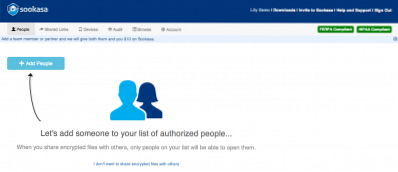
Питаће вас да ли је особа коју желите да додате део ваше компаније. Ако су део ваше компаније, биће додати као члан тима. Ако су ван ваше компаније, биће додати као партнер. Без обзира ако их додате као члана тима или партнера, можете позвати ову особу уношењем адресе е-поште.

Они ће добити е-пошту и биће затражено да следе везу за регистрацију код Соокаса-е. Током регистрације од њих ће се тражити да прихвате ваш позив и постану ваш саиграч / партнер. Ако случајно пропусте овај део током регистрације - увек се могу вратити на картицу Људи и одатле прихватити ваш позив.
Када је овај корак завршен, ваш нови саиграч / партнер добио је дозволу да отвори Соокаса шифроване датотеке након што делите са њима путем Дропбок-а!
Корак 2: Дељење Соокаса подмапа на Дропбок-у
Ако некога учините својим партнером или саиграчем, заправо са њим не делите ниједну датотеку или фасциклу. То је начин да им дате дозволу за отварање шифрованих датотека које ћете делити са њима путем Дропбока или е-поште. У овом кораку описујемо како делити датотеке помоћу Дропбока. Да бисте делили директоријум са Соокаса тимским саиграчем / партнером, можете да изаберете Схаре Фолдер на картици Пеопле на Соокаса контролној табли.

Можете да креирате нову фасциклу за дељење или дељење постојеће мапе.

Бићете преусмерени на веб локацију Дропбок-а где можете позвати чланове у фасциклу уношењем њихове адресе е-поште повезане са њиховим Дропбок налогом.

Једном када позовете чланове у фасциклу, они ће примити обавештење е-поштом. Кликом на позивницу „Прикажи фасциклу“ довешће се до веб локације Дропбок где позвани може да прихвати.
Позивница се такође може наћи на бочној траци менија под Дељење на падајућем сандучету.цом.
Једном када се фасцикла подели, позвани може једноставно да је пребаци у Соокаса фасциклу тако да су датотеке шифроване и контролише приступ. Имајте на уму да је потребно да преместите уместо да копирате постојећу фасциклу, јер би копирање прекинуло дељење на Дропбок-у. Најбоља пракса за то би била да то учините на веб локацији Дропбок. Изаберите директоријум који желите да преместите у директоријум Соокаса и изаберите Премести… 
Сада можете да одредите мапу Соокаса као одредиште. Нова дељена фасцикла сада би се требала појавити у вашој Соокаса фасцикли!
Прочитавши његове карактеристике и могућности, ако сте спремни да погледате Соокасу, пређите на соокаса.цом.

 Phenquestions
Phenquestions


